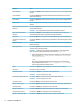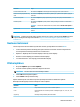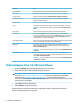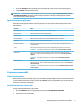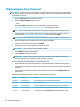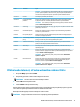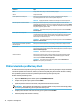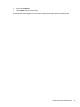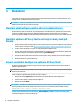HP Easy Shell Administrator's Guide
Nastavení Popis
Název Určuje vlastní název, který se zobrazí na dlaždici připojení.
Adresa Určuje adresu webu.
Použít aplikaci Internet Explorer Pokud je toto nastavení povoleno, web se otevře v prohlížeči Internet Explorer.
V opačném případě se web otevře v rozhraní aplikace Easy Shell.
DŮLEŽITÉ: U připojení webového rozhraní Citrix musí být toto nastavení povoleno.
Internet Explorer na celou obrazovku Pokud je toto nastavení povoleno, prohlížeč Internet Explorer se otevře na celou
obrazovku a není dostupný panel adresy a navigační tlačítka. Pokud je nastavení Vložit
Internet Explorer blokováno, skryje se tím i kompletní uživatelské rozhraní aplikace HP
Easy Shell, s výjimkou přepínače úloh.
POZNÁMKA: Toto nastavení lze povolit, pouze pokud je povoleno nastavení Použít
Internet Explorer.
Vložit aplikaci Internet Explorer Pokud je toto nastavení povoleno, prohlížeč Internet Explorer je zabudován
v uživatelském rozhraní aplikace HP Easy Shell. V této konguraci lze použít ovládací
prvky na horním okraji rozhraní, ale panel adresy a navigační tlačítka prohlížeče
Internet Explorer nebudou dostupná.
POZNÁMKA: Toto nastavení lze povolit, pouze pokud je povoleno nastavení Internet
Explorer na celou obrazovku.
Povolit uzavření vestavěného prohlížeče
Internet Explorer
Pokud je toto nastavení povoleno, lze vestavěný prohlížeč Internet Explorer ukončit.
Čekání na síť Pokud je tato možnost povolena, webový prohlížeč se nespustí automaticky, dokud
není nalezeno připojení k síti. Zatímco probíhá hledání připojení k síti, zobrazí se zpráva
Čekání na možnosti připojení.
POZNÁMKA: Toto nastavení ovlivní pouze výchozí stránku.
Čekání na Internet Pokud je tato možnost povolena, webový prohlížeč se nespustí automaticky, dokud
není nalezeno připojení k Internetu. Zatímco probíhá hledání připojení k Internetu,
zobrazí se zpráva Čekání na možnosti připojení.
POZNÁMKA: Toto nastavení lze použít, pouze pokud nastavíte Čekání na síť na
Zapnuto a ovlivní pouze výchozí stránku.
Přidání vlastního prolu Easy Shell
Ve většině nasazení stačí používat pouze výchozí prol Easy Shell. Pokud ale potřebujete různým uživatelům
a doménám přiřadit různá nastavení, můžete vytvářet vlastní proly Easy Shell. Všichni uživatelé a domény
bez specického přiřazení k vlastnímu prolu Easy Shell budou využívat výchozí prol.
Přidání vlastního prolu Easy Shell:
1. Na panelu Nastavení vyberte dlaždici prolu pod Globální nastavení.
2. Zadejte název prolu a poté vyberte tlačítko Přidat.
3. Výběrem příslušné možnosti rozhodněte, zda přidáváte uživatele nebo doménu.
POZNÁMKA: Nelze přidávat uživatelské účty k výchozímu prolu. Tento prol se automaticky použije
pro všechny uživatelské účty, jimž není přiřazen vlastní prol.
4. Zadejte jméno uživatele nebo název domény a poté vyberte tlačítko Přidat.
5. Volitelně přidejte další uživatele a domény.
12 Kapitola 2 Kongurace